
Nejen, že je Adobe Photoshop mocným praktickým nástrojem pro úpravy obrázků, je také velmi výkonný Ruce pryč nástroj pro úpravu obrázků. Čtěte dále, protože vám ukážeme, jak automatizovat opakující se a rutinní úkoly, abyste mohli trávit čas kreativněji než ořezáváním, opravováním a jiným klikáním.
Proč to chci udělat?
Na začátku každého amatérského a profesionálního fotografa, který se věnuje fotografování a digitálním úpravám, si uvědomí, kolik času tráví v aplikacích pro úpravu fotografií. Photoshop a srovnatelné nástroje jsou skutečně temnou komorou digitálního věku, kde se úpravy a úpravy dotýkají fotografií. Na rozdíl od starých temných komnat však máme moc automatizovat části procesu takovým způsobem, o jakém mohli fotografové minulých let jen snít.
Řekněme například, že jste si přečetli náš výukový program Jak opravit špatné vyvážení bílé na fotografiích pomocí následného zpracování takže teď víte, jak opravit problémy s barvami na fotografiích pomocí Photoshopu. Řekněme, že máte dva sto fotky z rodiny se dávají dohromady, které všechny potřebují stejnou masáž. To je nesmírné množství práce, zvláště když si uvědomíte, že na každém obrázku opakujete stále stejné akce. Automatizace procesu vám umožní provést akce jednou a poté nechat Photoshop proces opakovat na každém obrázku.
Tento proces se nazývá vytvoření akce ve Photoshopu lingo a je to, upřímně řečeno, ve Photoshopu nesmírně málo využívaná funkce. Investice času do vytváření akcí, které pokryjí mnoho vašich často opakovaných úkolů ve Photoshopu, vám může krátkodobě i dlouhodobě ušetřit nespočetné množství času. V našem předchozím příkladu, při opravě barevného obsazení obrázků, i když byste mohli opravit každý obrázek za 12 sekund, budete stále muset sedět u svého počítače zuřivě klikat a psát pryč po dobu 40 minut (za předpokladu, že jste byli absolutním zaostřovacím strojem a nezaváhal ani okamžik od vaší práce). Naproti tomu akce PS roztrhá hromadu fotografií tak rychle, jak to váš počítač dovolí. Pravděpodobně to bude za stejnou práci trvat méně než pět minut, ai když je práce složitá a její dokončení trvá hodiny, nevadí, protože tam nemusíte sedět.
Než budeme pokračovat, je třeba udělat důležitý rozdíl, který bychom rádi měli mít na paměti, když přemýšlíte o tom, co chcete automatizovat a jak byste to chtěli udělat. Proces automatizace ve Photoshopu má dvě klíčové komponenty: Akce a Dávkování . Akce jsou v podstatě zaznamenané kroky, které má aplikace Photoshop opakovat, a lze je kdykoli provést na jednom obrázku (můžete například provést jednoduchou akci oříznutí fotografie a přidat okraj stínu jedním kliknutím). Dávkování je proces, při kterém se pomocí funkce Dávkování opakuje vybraná akce na více obrázcích (např. K oříznutí a přetažení okraje stínu 1 000 obrázků v jedné relaci).
Důvod, proč věnujeme chvilku zvýraznění rozdílu, je ten, že nemáte pocit, že byste tento návod měli přeskočit, protože ve skutečnosti neplánujete úpravy 1000 fotografií najednou. Akce samy o sobě, bez síly funkce Batch, jsou stále úžasné spořiče času. I když neprovádíte změny v hromadě fotografií najednou, vytváření akcí pro vaše běžně se opakující úpravy je stále nesmírně užitečné.
Čtěte dále, když pojednáváme o tom, jak používat funkce Action a Batch ve Photoshopu.
Co potřebuji?
Pro tento výukový program budete potřebovat jen pár věcí. Nejviditelnější z nich je:
Kromě kopie Adobe Photoshopu (na starém nebo novém nezáleží, Akce jsou součástí Photoshopu po celé věky) budete potřebovat škrábací složku s některými obrázky, které chcete upravit (nebo složku pro uložení nově vytvořených obrázků do pokud automatizujete pracovní postup od nuly).
Automatizace pomocí akcí
Nyní, když jsme zjistili, proč to chcete dělat a co potřebujete, je čas se pustit do podnikání skutečné automatizace samotného pracovního toku. Nejlepším způsobem, jak získat čistý automatizační pracovní postup, je projít procesem jednou, přičemž si povšimněte nezbytných kroků, abyste neztráceli čas opravováním chyb automatizace během skutečné fáze nahrávání.
Pro dnešní automatizační pracovní postup se trochu pobavíme a vytvoříme akční skript, který dokáže automaticky generovat skvělé tapety ve stylu bokeh, což je technika, kterou jsme s vámi sdíleli v našem tutoriálu Jak vytvořit vlastní tapetu Bokeh ve Photoshopu . Tento pracovní postup je zvláště vhodný pro automatizaci, protože styl štětce, který používáme v tutoriálu k malování bokeh vzoru, i když není zcela náhodný, je velmi variabilní. Pokud proces zautomatizujeme, skončíme s celou složkou skvělých pozadí.
První věcí, kterou musíme udělat, je zaznamenat proces vytváření od začátku do konce. Nejprve si otevřete panel Akce ve Photoshopu. Můžete to udělat tak, že přejdete na Okno -> Akce nebo stisknete ALT + F9:
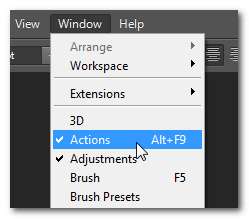
Po otevření okna Akce se zobrazí na pravé straně obrazovky s některými výchozími akcemi, které jsou již k dispozici, například:
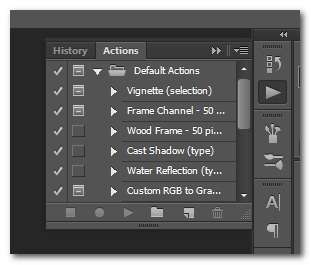
Jděte do toho, uchopte spodní část okna a stáhněte jej dolů, s Akce je snazší pracovat, když uvidíte více podokna. Kromě toho vám pravděpodobně bude užitečné vytvořit jedinečnou složku pouze pro vaše výtvory, aby se nemísily s výchozími hodnotami. Pokračujte a klikněte na malou ikonu složky na dolním navigačním panelu a pojmenujte svou novou složku (známou jako „sada“ akcí).
Když už mluvíme o ikonách na navigačním panelu, projdeme si je všechny. Počínaje zleva doprava máme tlačítko Stop Recording, Record, Playback, New Set, New Action a Delete button. Tlačítka Zastavit, Nahrát a Přehrát fungují stejně, jako byste si představovali (a my se jim ponoříme do chvilky). Právě jsme pomocí tlačítka Nová sada vytvořili složku, která bude obsahovat naše nové akce; nyní je čas použít tlačítko Nová akce k vytvoření naší nové akce.
Klikněte na něj hned a pojmenujte akci tak, aby se dala snadno vzpomenout (např. Pokud provádíte pracovní postup korekce vyvážení bílé barvy, pojmenujte ji WB Correction).
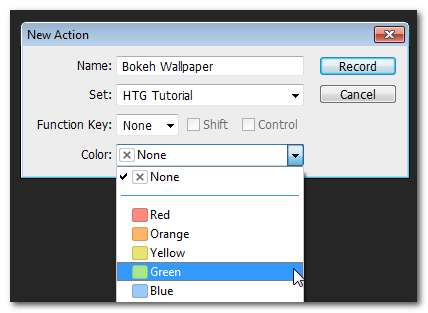
Kromě pojmenování své nové akce můžete dokonce přiřadit klávesovou zkratku pro rychlý a snadný přístup nebo barevný kód, aby vynikla v seznamu. Jakmile vytvoříte položku Akce, je čas skutečně začít zaznamenávat úpravy, které chcete opakovat. Nezapomeňte, že v tomto tutoriálu použijeme Akce k vytvoření dávkového procesu pro vlastní tapetu bokeh. Spolu s obecným procesem můžete sledovat všechny akce, které chcete opakovat.
Poznámka: Zaznamenávání skutečných tahů štětce (na rozdíl od globálních akcí, jako je změna velikosti plátna) je u Adobe Photoshop CS6 nová funkce, která se v dřívějších verzích nenachází. Pokud se tedy pokoušíte výslovně sledovat náš automatizovaný proces malování tapet, budete potřebovat CS6 a budete muset kliknout na nabídku rozšířených možností v okně Akce a zaškrtnout políčko „Povolit nahrávání nástrojů“.
Jakmile máte vše nastaveno tak, jak chcete, zahajte proces stisknutím tlačítka „Záznam“:

Tlačítko nahrávání v okně Akce se rozsvítí (nahrávání můžete kdykoli zastavit klepnutím na tlačítko Stop nebo stisknutím klávesy ESC). V tomto okamžiku chcete zahájit proces, který chcete zaznamenat. V našem případě začneme vytvořením plátna pro naši tapetu Bokeh. Nebudeme vás tímto procházet celým návodem na tapetu Bokeh (můžete si prohlédnout každý jeho krok podrobně zde ).
Je důležité si uvědomit, že pouze věci, které ve skutečnosti máte do budou zaznamenány. Funkce Akce nezaznamená, že měníte štětce nebo upravujete velikosti štětců, ale když štětec skutečně přiložíte na plátno a budete s ním pohybovat, zaznamená to, co se stane. Náš výukový program pro bokeh se točí kolem vytváření čtyř vrstev (pozadí a poté tří různých vrstev kruhů bokeh s proměnnou velikostí) a my se otočíme doprava a budeme to replikovat v našem pracovním postupu Akce.
Můžete vidět, kde jsme vytvořili plátno, aplikovali přechod, vytvořili novou vrstvu pro první bokeh vrstvu a aplikovali štětec a rozmazání. Pokud jsme kdykoli udělali chybu a zahrnuli prvek, který jsme nepotřebovali, jeho odstranění by bylo stejně snadné jako kliknutí na tlačítko Zastavit nahrávání a následné přetažení již nepotřebného prvku Akce do koše. Kromě toho můžete snadno vybrat existující akci a zaznamenat záznam a začít bez problémů uprostřed procesu.
Existují dvě věci, které stojí za zmínku, pokud vytváříte akční skript, který chcete dávkovat později. Nejprve nezahrnujte vytvoření plátna ve skriptu Akce (Photoshop přejde do podivné smyčky, kde vytvoří prázdná plátna bez uložení vaší práce). Zadruhé si všimněte kroku Uložit v dolní části seznamu. U skriptů Action, které chcete spustit uprostřed pracovního postupu, nepotřebujete funkci uložení. Pokud chcete věci plně automatizovat, což se chystáme udělat v následující části, je třeba uložit obrázek jako poslední krok. Toto dialogové okno uložení lze ve skutečné dávce přepsat, ale zjistili jsme, že dávkové skripty se chovají konzistentněji, když jsou k dispozici.
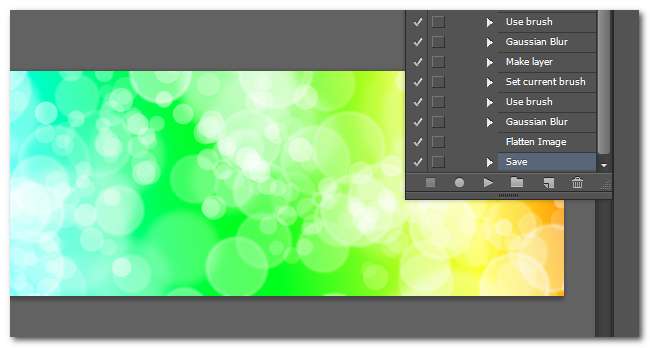
V tomto okamžiku jsme zaznamenali všechny kroky od začátku do konce, abychom vytvořili tapetu bokeh. Nyní můžeme kliknout na „Bokeh Tapeta“ v nabídce Akce, pod sadou „Výukový program HTG“, kterou jsme vytvořili dříve, a stiskem tlačítka Play vytvořit zcela novou tapetu bez nutnosti interakce. Toto je kompletní Akce hovořili jsme o tom dříve v tutoriálu a o formě jednorázové automatizace.
A co opakování procesu na více obrázcích (nebo v tomto případě vytvoření více obrázků)? K tomu potřebujeme Šarže.
Automatizace pomocí dávek
Dávky jsou jednoduše rozšířením funkce Akce ve Photoshopu, kde použijete akci na celou hromadu souborů. Funkce Batch je velmi výkonná a dokáže z celé hromady ručních úprav udělat plynulý automatizovaný systém, který vám umožní zvednout nohy a číst papír, až skončí.
Ve srovnání s prací na samotné samotné akci je nastavení dávky asi tak jednoduché, jak jen může být. To znamená, že je třeba dodržovat několik základních pravidel, abyste neskončili frustrovaní nebo s hromadou přepsaných souborů.
Vzhledem k tomu, že můžeme dávkovému příkazu dát pokyn k přejmenování souborů, je ve skutečnosti mnohem rychlejší vytvořit pouze jedno prázdné plátno, uložit jej, vytvořit spoustu kopií ve Windows a poté je nechat Photoshopem masírovat a přejmenovat. Pokud bychom například opravovali nesprávný barevný nádech na spoustě fotek, mohli bychom tento krok vytvoření přeskočit, protože už bychom měli k dispozici složku, ve které je plný zdrojový materiál, se kterým bychom mohli pracovat.
Chcete-li spustit dávkový proces, přejděte na Soubor -> Automatizovat -> Dávka:
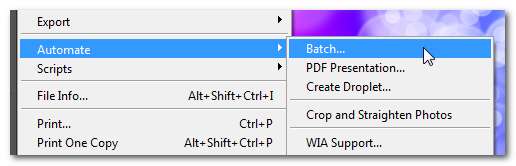
Když kliknete na „Dávka…“, zobrazí se vám velká nabídka, jako je tato:
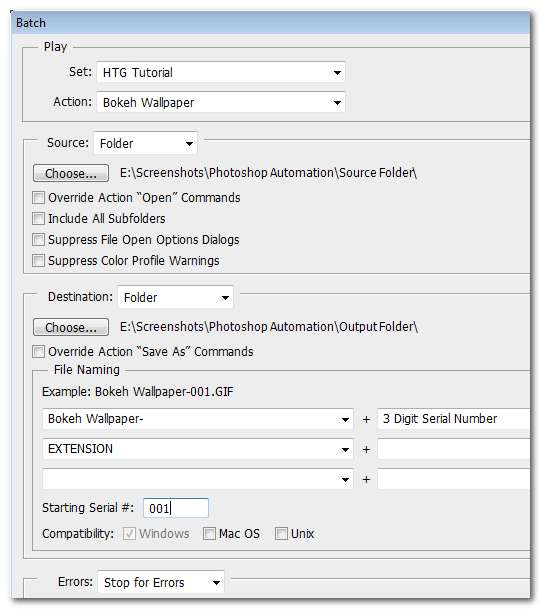
Právě zde děláte důležitá rozhodnutí pro váš dávkový proces, včetně: jaké je vaše zdrojová složka (nebo pokud hodláte použít Batch na aktuálně otevřené soubory), stejně jako vaše cílová složka (nebo bude mít Batch přepsat existující soubory). Důrazně doporučujeme vytvořit nějaký výstupní adresář. Přepisování originálů je vždy riskantní záležitost, takže pokud vaše zdrojová složka není kopií původních souborů a nikoli originálů samotných, měli byste se vždy rozhodnout pro výstup do sekundární složky.
Nakonec můžete zvolit pojmenování výstupních souborů různými konvencemi. Rozhodli jsme se zavolat naši tapetu Bokeh a serializovat je počínaje 001.
Je čas nechat to sedět a sedět, protože Photoshop dělá veškerou práci za nás. Dávka, kterou používáme, je poměrně intenzivní, protože zahrnuje více vrstev, vyvolání tahu štětce, rozmazání a potom celou věc sbalí a uloží.

Dokonce i poté proběhlo 50 tapet s vysokým rozlišením pro naše nastavení trojitého monitoru za 15 minut a 38 sekund - to vše na stroji, kde jsme nechali otevřené dobré dvě desítky dalších aplikací a pokračovaly v práci na jiném monitoru. Není špatné!
To je ve zkratce: zaznamenáváte své akce, spouštíte je (buď jednorázově, když pracujete, nebo v obrovské dávce, když děláte něco jiného), a ušetříte tím obrovské množství času. Snadno se automatizuje vše od hromadného oříznutí přes změnu velikosti až po korekci barev, což vám uvolní další kreativní práci v tomto procesu.







